Każde konto użytkownika w systemie Windows ma swoje własne dokumenty ( moje dokumenty ) folder. Zasadniczo jest używany do przechowywania dokumentów, a kilka programów i gier używa go również do przechowywania twoich kopii zapasowych, plików konfiguracyjnych i zapisywania plików. W szczególności pamiętam kilka gier przechowujących ich pliki zapisywane w dokumentach lub w folderze mojego dokumentów w celu szybkiego i łatwego dostępu.
W starszych wersjach systemu Windows folder dokumentów jest dostępny bezpośrednio na komputerze. Jednak w systemie Windows 10 i Windows 11, tak już nie jest. Jeśli jesteś początkującym i zastanawiasz się , gdzie znajduje się twój folder moich dokumentów , ten samouczek jest dla Ciebie. Pokazuje wiele sposobów znalezienia i otwarcia folderu dokumentów w systemie Windows 11 i Windows 10. Zacznijmy.
Otwórz folder mojego dokumentów za pomocą Eksploratora plików
Podobnie jak każdy inny folder w systemie, możesz otworzyć folder dokumentów za pomocą Explorer. Możesz użyć opcji na pasku bocznym lub ścieżce zmiennej środowiskowej. Oto jak.
Otwórz dokumenty za pomocą ścieżki zmiennej środowiska
jako alternatywa, możesz również użyć zmiennej ścieżki środowiska, aby otworzyć w folderze w systemie okien i okna 11. Nie można znaleźć opcji dokumentów pod szybkim dostępem w lewym pasku bocznym Eksploratora pliku.
Naciśnij skrót „Klucz Windows + E” do Otwórz Eksplorator plików . Wklej %UserProfile %\ Documents w Adres Bar.press „ Enter ” na klawiaturze % UserProfile % to zmienna środowiskowa w systemie Windows, która reprezentuje ścieżkę do folderu profilu użytkownika. Na przykład: C: \ Users \ yourusername.

Otwórz moje dokumenty za pomocą dialogu Run Run. Okno dialogowe Uruchom, aby otworzyć folder My Documents. Jest to szczególnie przydatne dla tych, którzy nie chcą używać myszy do nawigacji.
Najpierw naciśnij „Windows Key + R” do Otwórz okno dialogowe Run . Type „ dokumenty ” w polu run.press „ Enter ” height=”335″src=”https://i0.wp.com/windowsloop.com/wp-content/uploads/2025/03/documents-nun-command-280325.jpg?resize=569%2C335&ssl=1″>
Utwórz desKTop Shortcut. Aby uzyskać dostęp do folderu dokumentów z samego pulpitu, możesz utworzyć niestandardowy skrót dla niego przy użyciu ścieżki zmiennej środowiskowej. Oto jak.
Przejdź do komputera Desktop , naciskając skrót „Windows Key + D”. Kliknij prawym przyciskiem myszy i wybierz „ NOWOŚĆ “, a następnie „ skrót “. Typ % %UserProfile %\ dokumenty w polu pustym i kliknij „ następny “. field.click „ finisz “. Dzięki temu utworzyłeś skrót folderu niestandardowego dokumentów na pulpicie. Aby otworzyć folder dokumentów, dwukrotnie kliknij nowo utworzony skrót. 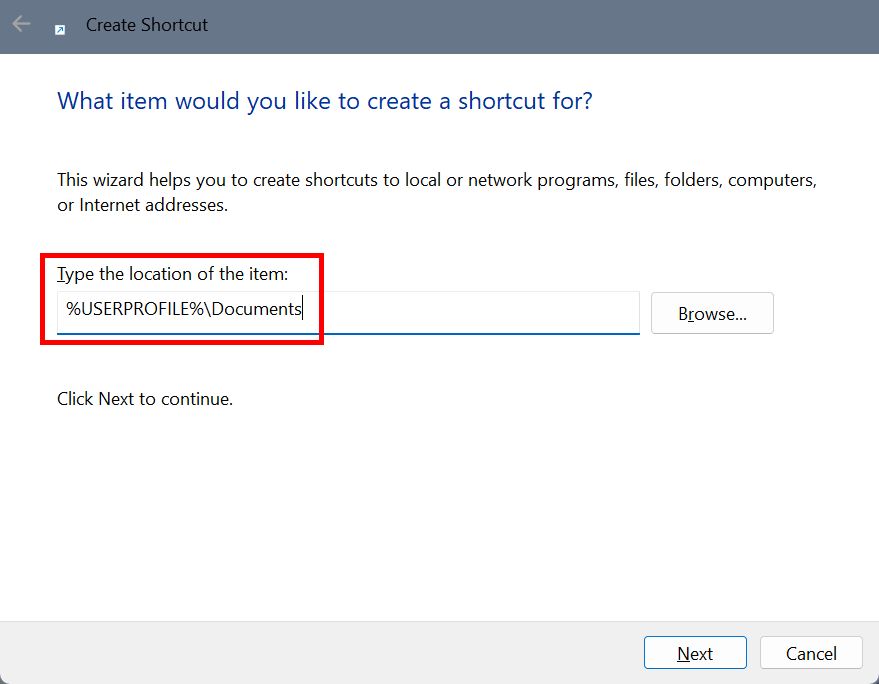
–
to jest wszystkie. Mam nadzieję, że ten samouczek odpowiedział na pytanie „gdzie jest mój folder dokumentów”. Postępuj zgodnie z pokazanymi metodami i krokami, aby szybko otworzyć folder dokumentów w dowolnym momencie. Jeśli masz jakieś pytania lub potrzebujesz pomocy, skomentuj poniżej. Z przyjemnością pomogę.
Dobrze wiedzieć : jak dodać foldery biblioteczne do menu Start w systemie Windows 11